Deseja usar uma versão anterior do navegador Google Chrome? Mostraremos como fazer downgrade do Chrome em seu computador ou dispositivo móvel.
O Google Chrome funciona melhor quando está atualizado. Deixando de lado os novos recursos, é quando ele fica mais estável, com menos bugs, falhas e problemas de desempenho que prejudicam o desempenho. Você também terá menos ameaças à segurança e à privacidade para lidar.
No entanto, em raras ocasiões, novas atualizações podem danificar o Google Chrome e impedir que ele funcione corretamente. Faz sentido fazer o downgrade para uma versão mais antiga do navegador quando isso acontecer.
Fazer o downgrade do Chrome para uma versão mais antiga do navegador pode ser complicado, principalmente devido à sua capacidade de realizar atualizações automáticas. Veja o que você precisa fazer para instalar uma versão anterior do Chrome no PC, Mac e Android.
Observação: usar uma versão antiga do Google Chrome por longos períodos é uma má ideia devido a prováveis vulnerabilidades de segurança. Atualize para a versão mais recente o mais rápido possível.
Como fazer downgrade do Chrome no Windows e Mac
Antes de fazer downgrade do navegador Chrome no Windows e no macOS, você deve fazer backup dos dados do Chrome (como favoritos e senhas) se quiser recuperá-los. A melhor maneira de fazer isso é sincronizar os dados com uma Conta do Google.
Depois de fazer isso, você poderá começar a fazer downgrade do Chrome. O processo consiste em quatro partes; desinstalar o Chrome, remover arquivos de programa restantes, reinstalar o Chrome e desativar os recursos de atualização automática do navegador.
Desinstale o Chrome no seu PC ou Mac
Comece desinstalando a versão atual do Chrome do seu computador.
No Windows:
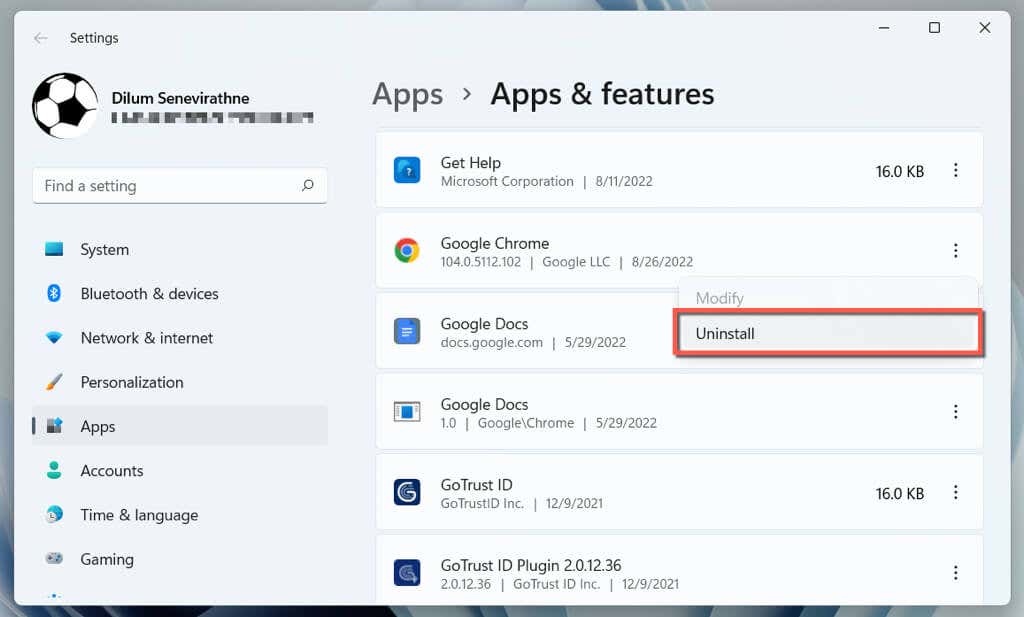
No Mac:
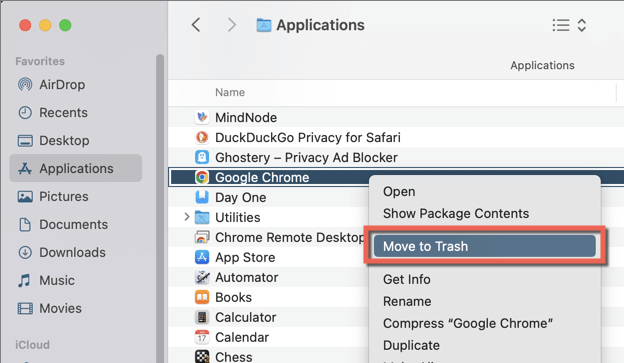
Excluir/fazer backup de dados restantes do Chrome.
Você deve localizar a pasta que contém os dados restantes do Chrome.
No Windows:
No Mac:
No diretório exibido, exclua a pasta chamada Chrome. Ou renomeie-o para Chrome.oldse você não conseguir sincronizar os dados de navegação on-line e quiser manter uma cópia de backup dos seus favoritos e senhas.
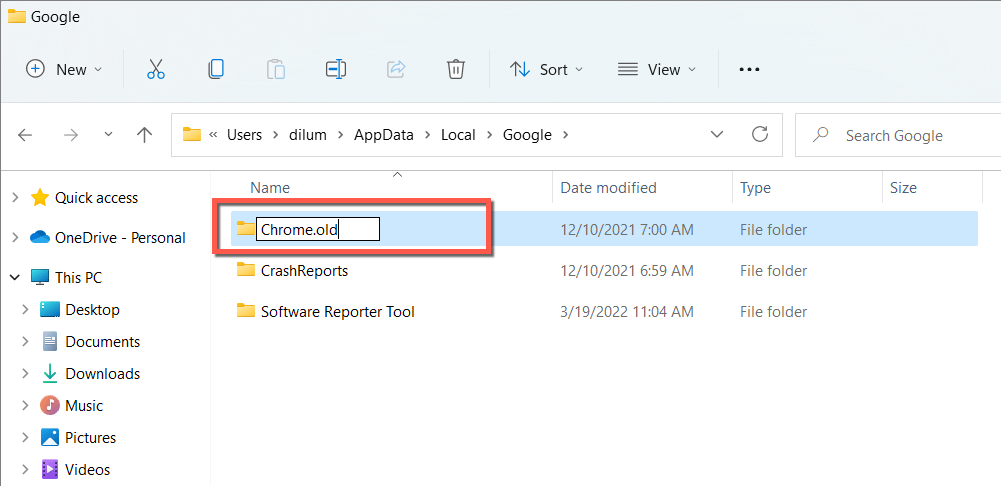
Instalar uma versão antiga do Chrome
O Google não fornece downloads oficiais de versões anteriores do Chrome, então você deve confiar em fontes de terceiros, como FileHippo (aqui estão links para Janelas do FileHippo ou Páginas de download do Mac para Chrome ) e SlimJet. Use o Microsoft Edge, Safari ou outro navegador para fazer o download.
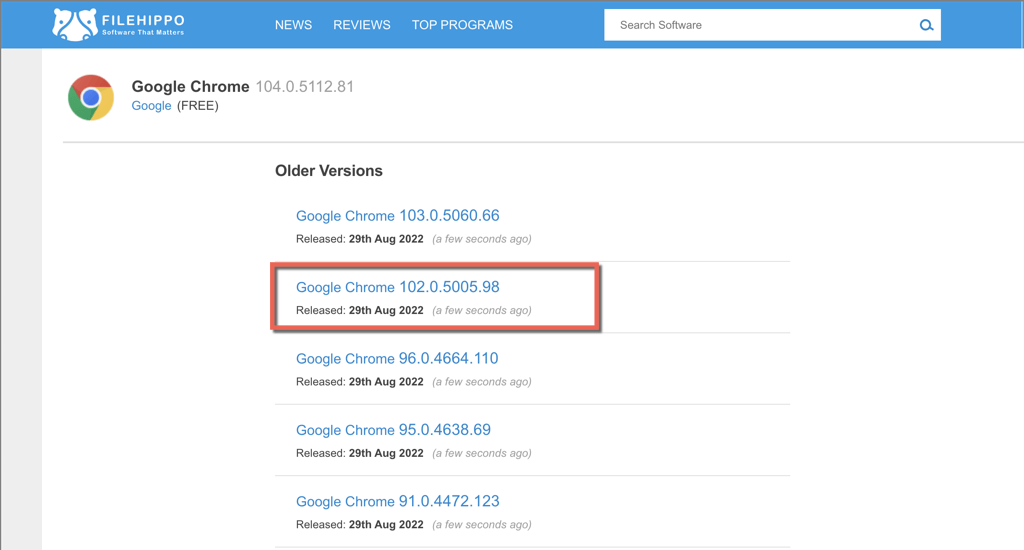
Aviso: desaconselhamos fortemente o downgrade para uma versão do navegador com múltiplas interações mais antigas, pois elas tendem a conter vulnerabilidades que podem colocar sua privacidade e segurança em risco.
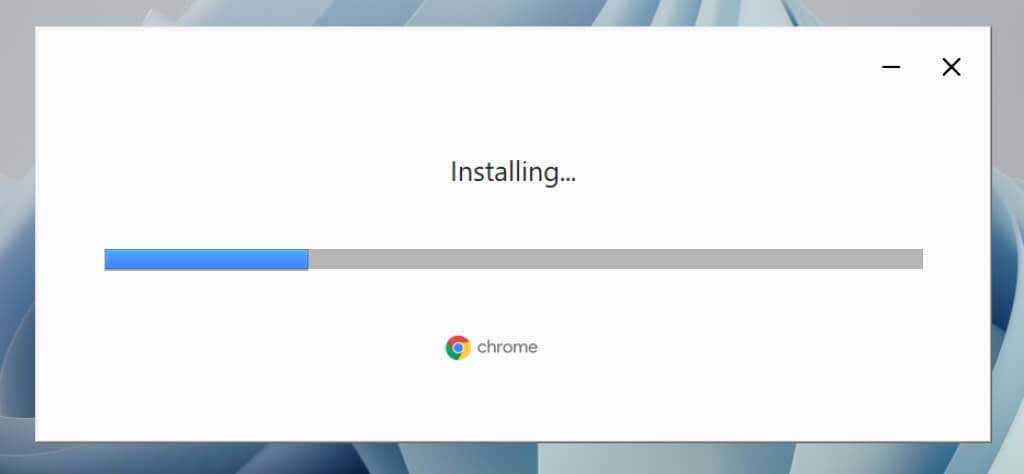
Depois de baixar uma versão antiga do Google Chrome, desconecte seu PC ou Mac da Internet e execute o instalador independente do Chrome para instalar o navegador. Se o navegador iniciar automaticamente, feche-o antes de prosseguir.
Interromper a atualização automática do Chrome
A próxima etapa envolve impedir que o Google Chrome seja atualizado automaticamente.
No Windows:
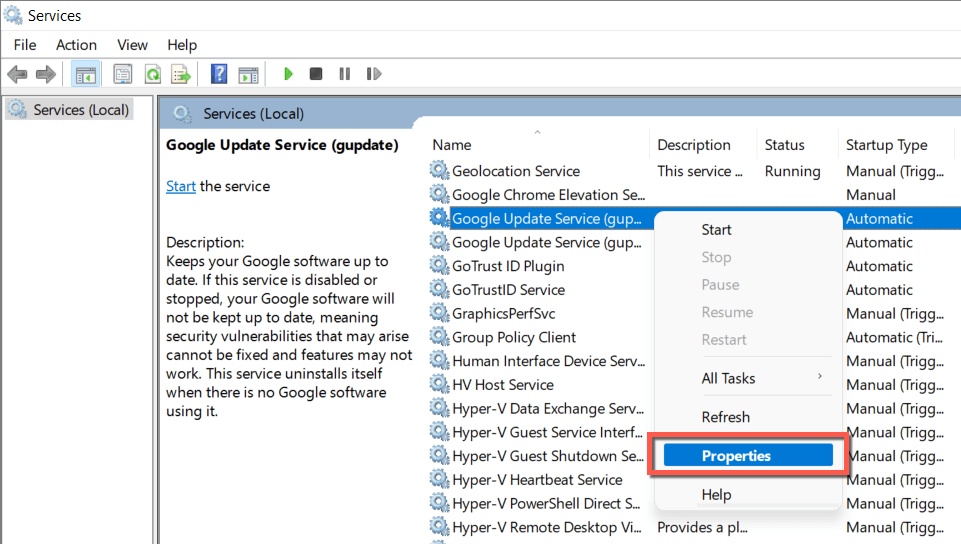
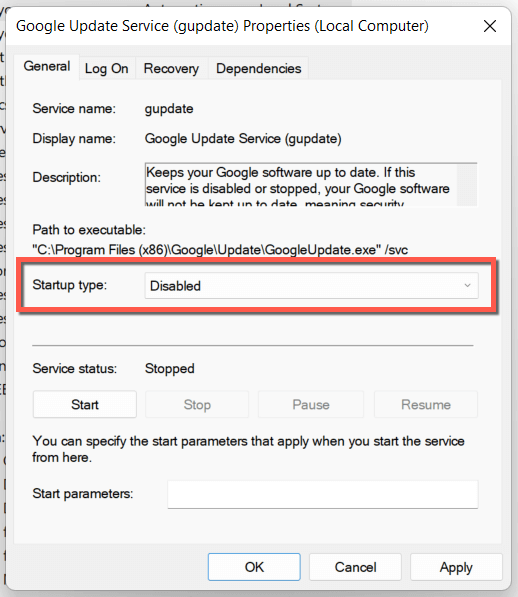
No Mac:
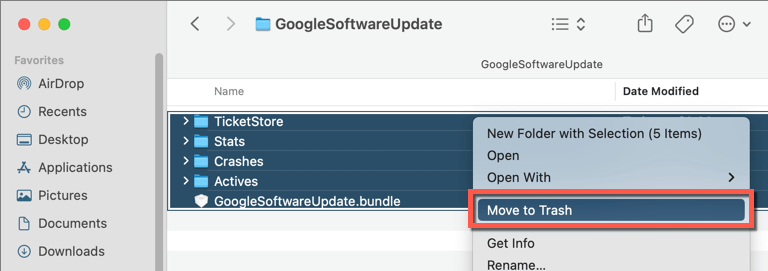
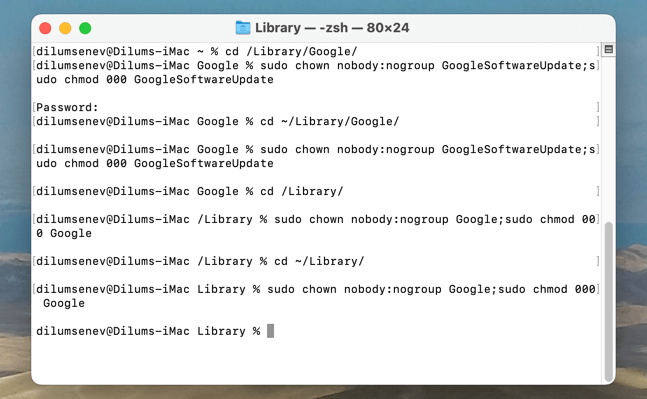
Abra e faça login no Chrome
Agora você pode abrir a versão mais antiga do Google Chrome e fazer login com sua Conta do Google para sincronizar seus dados de navegação. Se você não fez isso, mas tem um backup da pasta Chrome, copie e cole os Favoritos, Dados de logine Login Arquivos de diário de dadosda subpasta Defaultpara o mesmo local dentro da nova pasta Chrome.
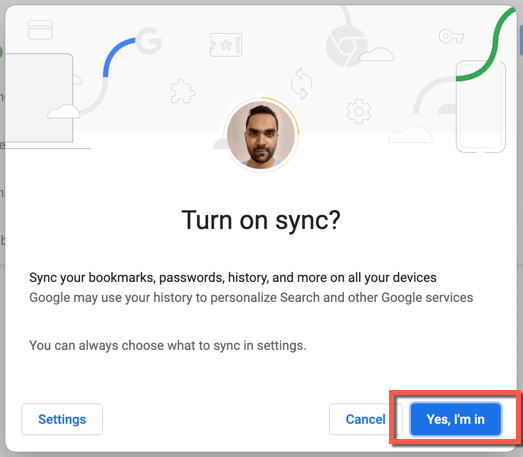
Atualizar o Chrome para uma nova versão
Como você desativou as funcionalidades de atualização automática do Chrome, ele não será atualizado a menos que você faça o seguinte.
No Windows:
Revisite o aplicativo Serviçose defina otipo de inicializaçãopara o Google Update (gupdate)e o Google Update (gupdatem)para Automático.
No Mac:
Abra uma caixa Ir para a pasta, visite os seguintes diretórios e exclua a pasta Googledentro dela:.
Depois de fazer isso, abra omenu do Chromee selecione Ajuda>Sobre o Google Chromepara iniciar uma atualização.
>Como fazer downgrade do Chrome no Android
O Android oferece duas maneiras de fazer downgrade do Google Chrome. O primeiro método envolve desinstalar todas as atualizações e reverter o navegador para a versão fornecida com o telefone. É rápido e direto, mas você não tem controle sobre a versão que deseja usar.
O outro método envolve remover o Chrome e transferir uma versão antiga do navegador. Como o Chrome é um aplicativo Android nativo, a única maneira de removê-lo é executando uma sequência de comandos em um PC e Mac.
Método 1: desinstalar atualizações do Chrome pela Play Store
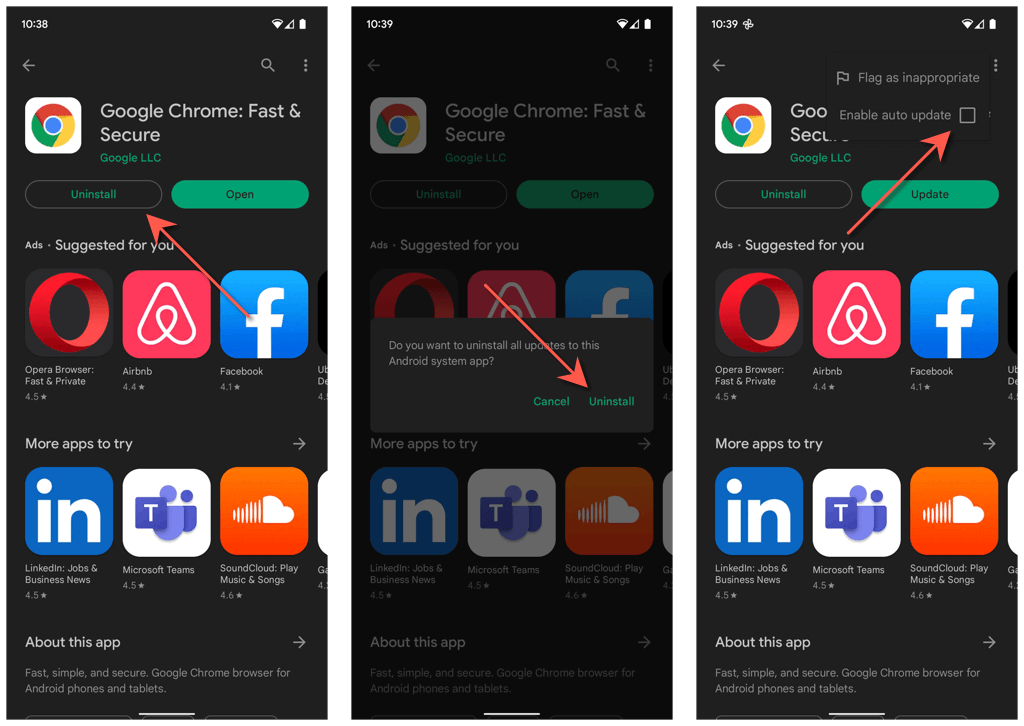
Se você quiser atualizar o Chrome para a versão mais recente em outro momento, basta voltar à página da loja do Google Chrome e tocar em Atualizar.
Métodos 2: remover versões antigas do Chrome e do Sideload
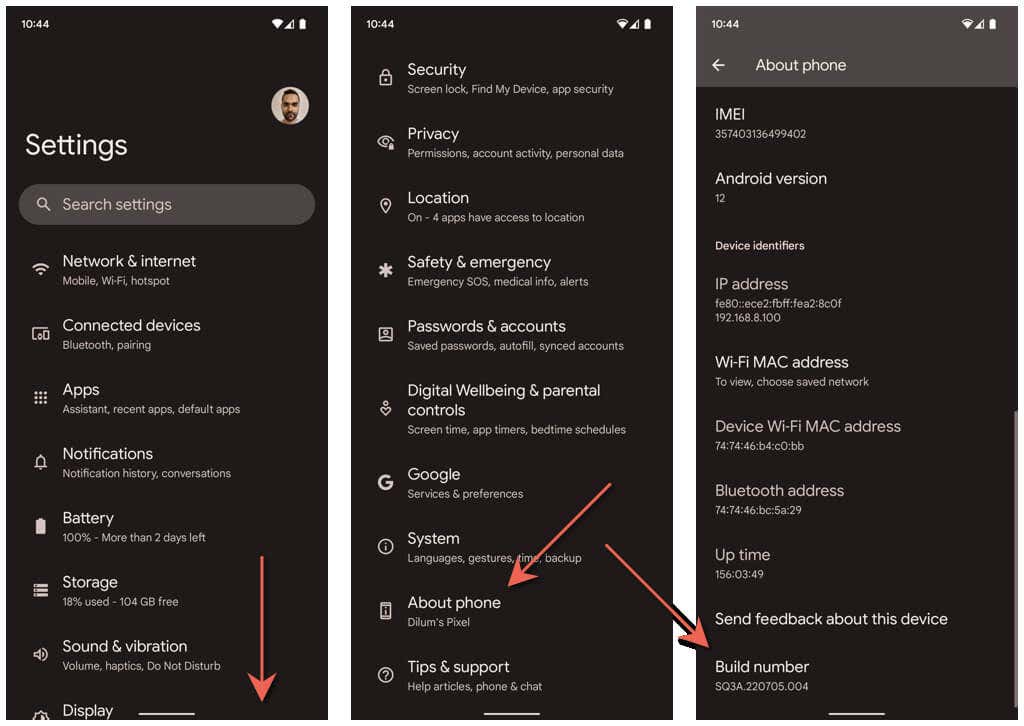
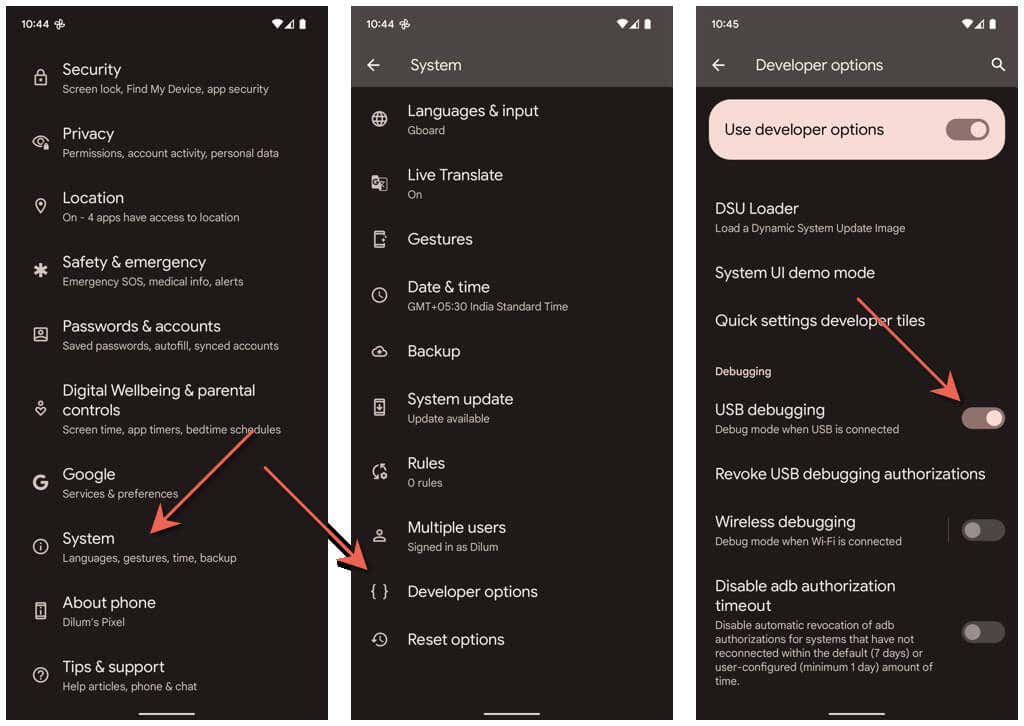
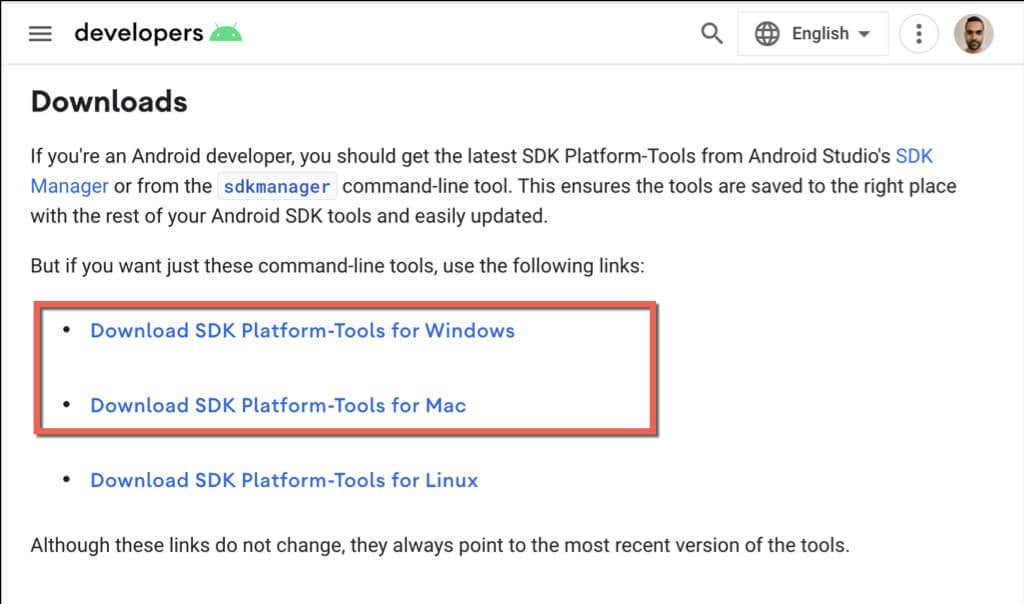
No Windows:.
Abra a pasta platform-toolsextraída. Em seguida, digite cmdna barra de endereço do File Explorer e pressione Enter.
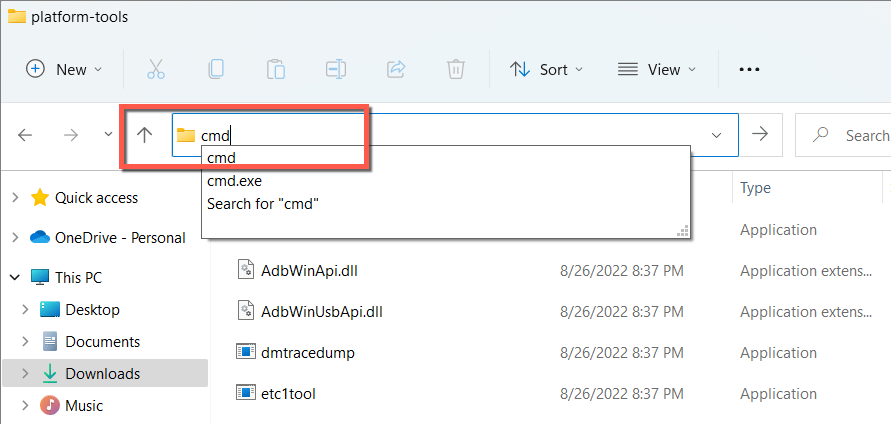
Na janela do prompt de comando exibida, execute os seguintes comandos.
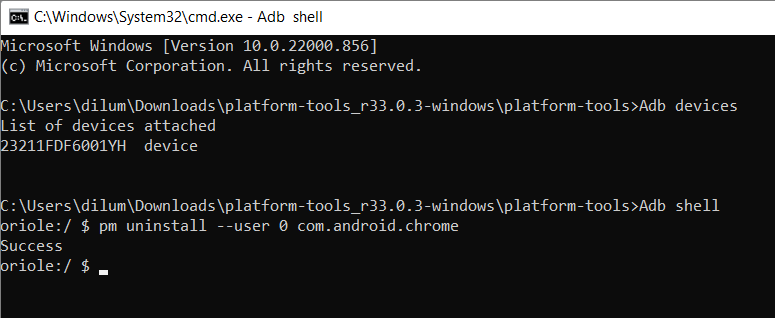
No Mac:
Control-clique ou clique com o botão direito na pasta platform-toolsextraída, aponte para Serviçose selecioneAbrir Terminal em Pasta.
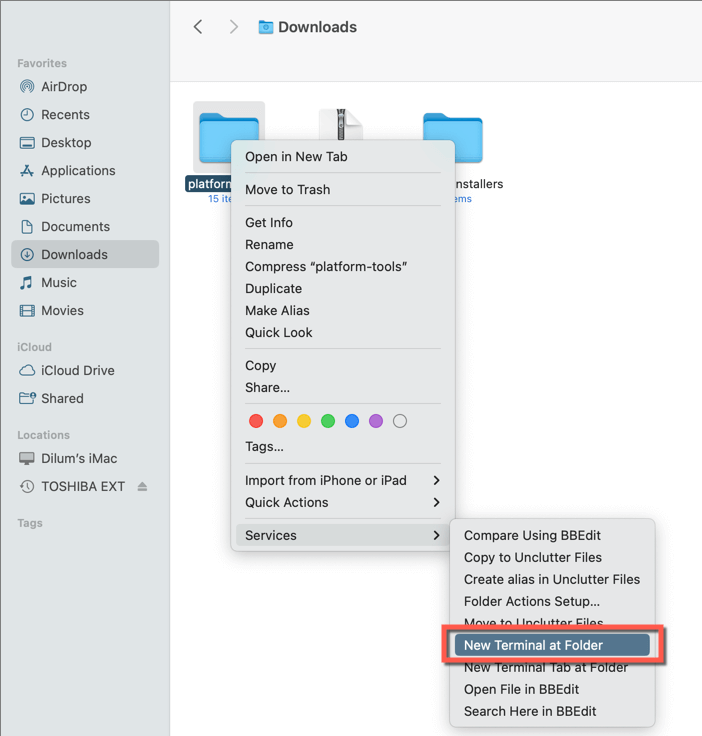
Em seguida, execute os seguintes comandos:
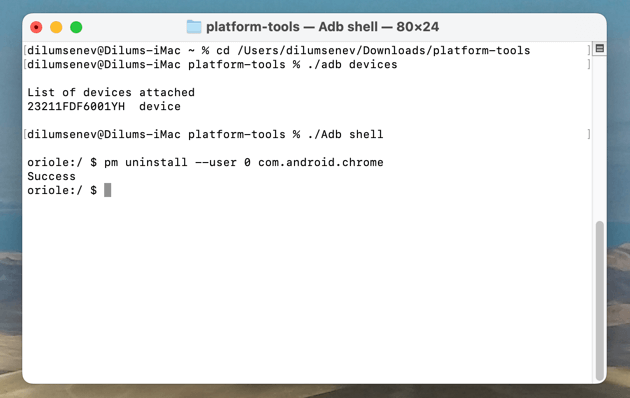
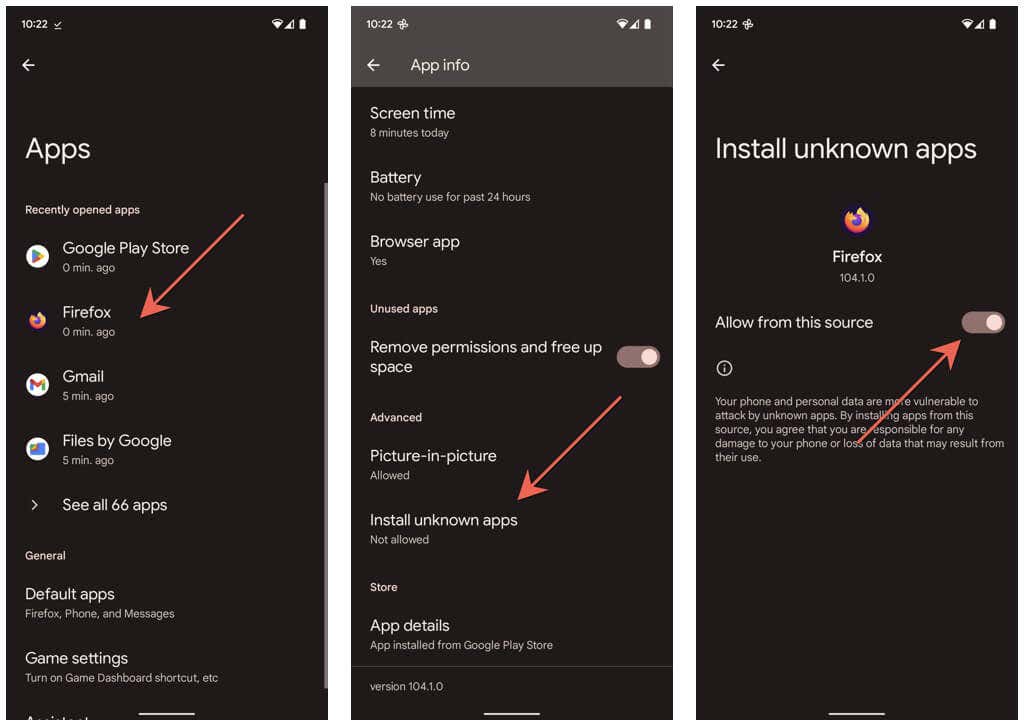
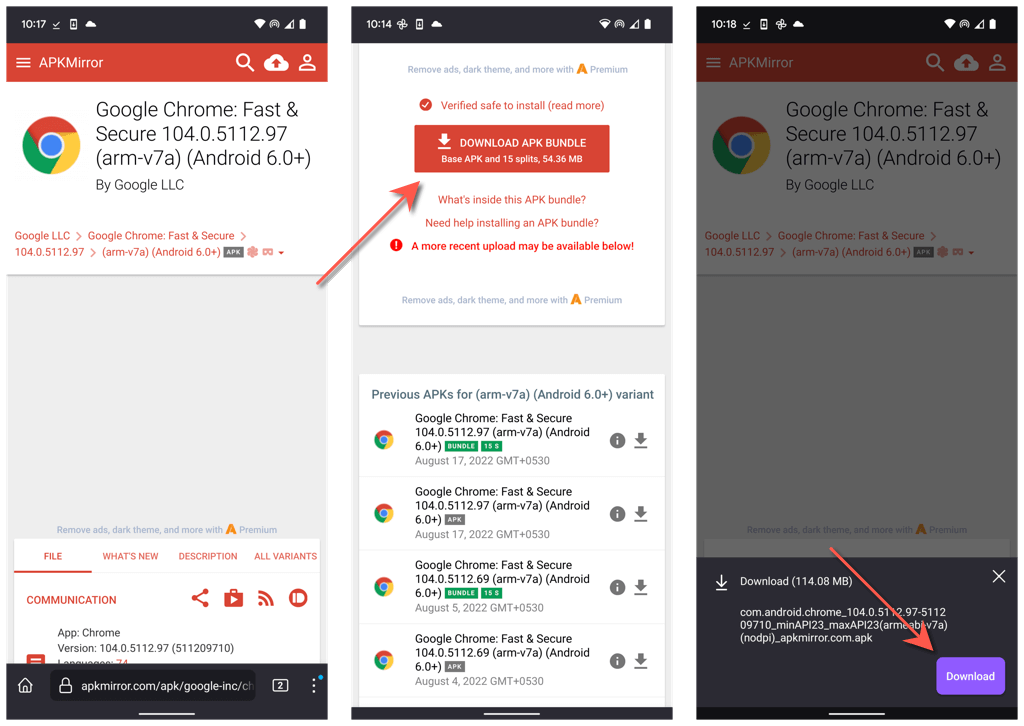
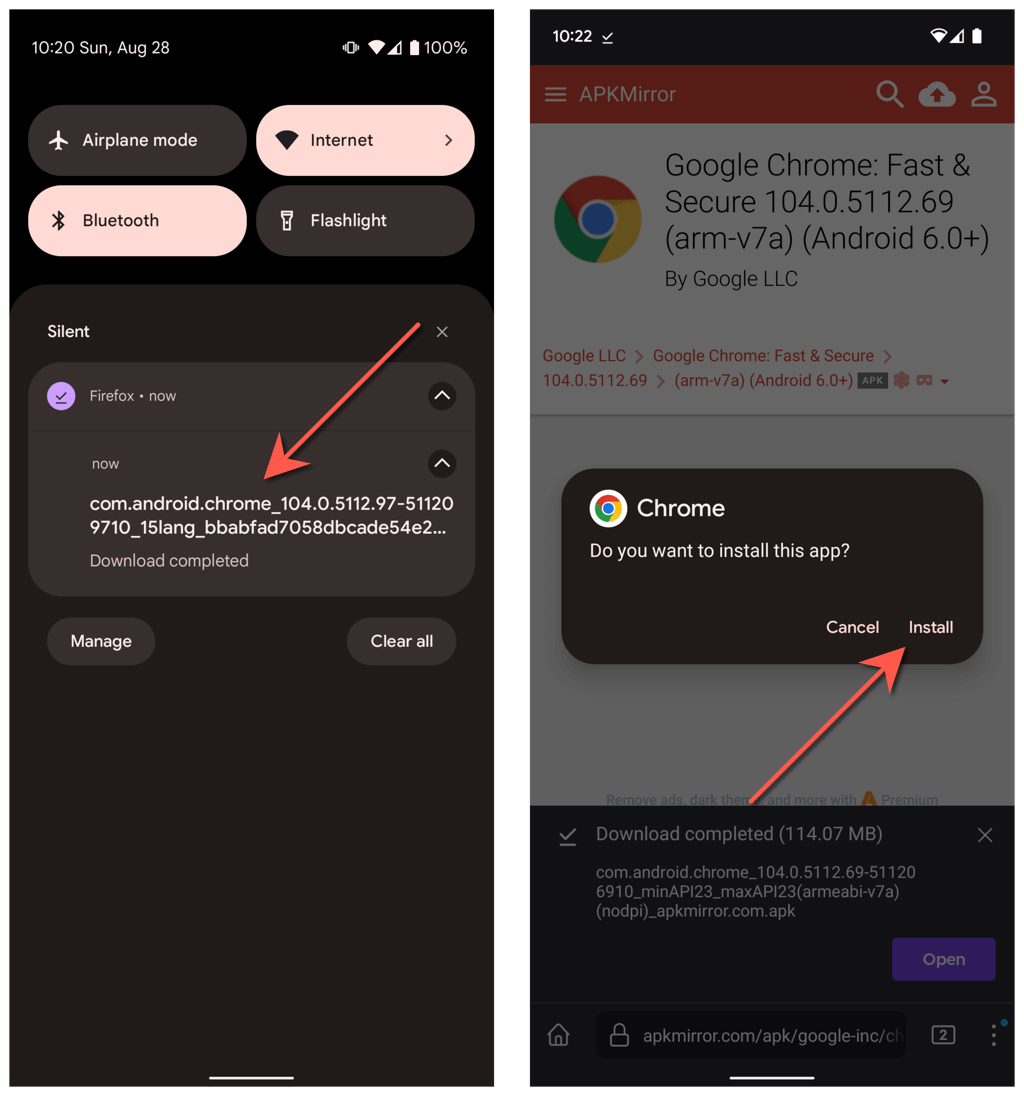
Se você precisar voltar para a versão mais recente do Chrome, desinstale a cópia transferida por sideload e instale o Chrome pela Google Play Store.
E quanto ao downgrade do Chrome no iOS?
Ao contrário do Android, é impossível fazer downgrade do Chrome no iPhone, pois a App Store da Apple não permite a remoção de atualizações recentes. Também não permite o sideload de versões anteriores do Chrome.
No entanto, se você tiver use um iPhone desbloqueado, poderá ser possível instalar uma versão mais antiga do Chrome com uma ferramenta como AppStore++ do Loja Cydia.
.